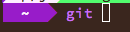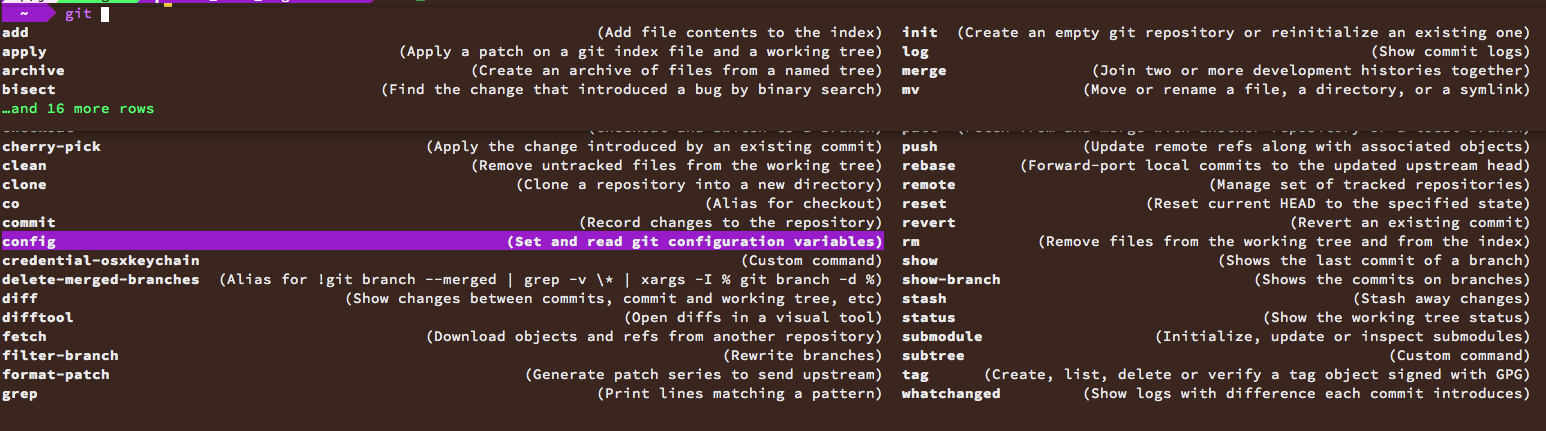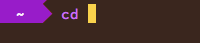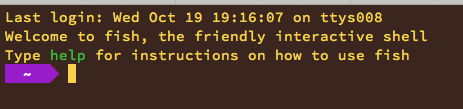FISH SHELL - so cute shell  -
-
シェル何使ってんの? みたいな話ができる様になり、自分もなんかそっち側の人になりつつあるなと感じていたのだけれども、zsh 最強みたいな世の流れに乗っかって、わけもわからずzshを使っていました。
でも、そこまでガリガリにカスタマイズしていない俺のzshはそこまで使いやすくなく、いや使い難くはないのだけど、まあ、並?で、 社内にいる開発環境最適化が大好きな人(@tos-miyake )からは非難され続けていたのでした。
そこでFISH
適当にネットサーフィンしてたら見つけた FISH SHELLと言うシェル。
一発目からオートサジェスションのようなことが書かれていて、気を惹かれたミーハーで浮気者の俺はとりあえず入れて使ってみた。
$ brew install fish
なにこれ, 超便利。
一気に惚れてしまったので、メインにしました。マジで惚れた。
惚れポイント 1: 補完
cd って打っただけで、この薄い文字で瞬間的に補完候補が出てきます。
ここで、ctrl + Fと押すと、表示されている候補が確定。

超オシャレ。
惚れポイント 2: TAB押しときゃなんとかなる。
この段階で、TABキーを押すと
gitのコマンドが説明文つきでブワーーーーーって出てくるわけ。
ディレクトリ移動も。
ここで TABを押すと、候補がバーーーーー。
惚れポイント3: シンタックスハイライトがオシャレで素敵。
存在しないコマンドとかがあると,
このように真っ赤っ赤に。
パスも存在しない場合は
真っ赤っ赤。
逆に存在するファイルがあると
このように、白字で下線。
惚れポイント4: イカしたテーマやプラグインが簡単に導入できる。
Fish のいいところは、ほとんど何も設定しなくても、便利機能が使えることなんだけど、
Fishermanっていうプラグインマネージャーがあって、非常に簡単にテーマとかプラグインを入れることができる。
Fisherman
https://github.com/fisherman
Fishermanについては@nutsinshellさんのこの記事が親切。参考にさせてもらいました。
http://qiita.com/nutsinshell/items/5f111184b50f7081c92f
惚れポイント5: ユーザフレンドリーは伊達じゃない。
fish を立ち上げると、真っ先に出てくるメッセージ
あ、friendly interactive shell の略で fishなのねと気がつく瞬間。
その名の通り、とってもフレンドリー。
helpもわかりやすいし、なんかエラーになった時も、すっげえ親切なエラーメッセージで間違いを教えてくれる。
以上
どういう設定にして使っているかとかはまた後日書きます。
とりあえず、皆さん、fish shell入れてみると楽しいですよ。
※ バリバリにzshをカスタマイズしている人は、移行するコストの方が高いかもしれないけど、俺みたいなライトユーザーは生産性上がること間違いなし。布教していきたい。